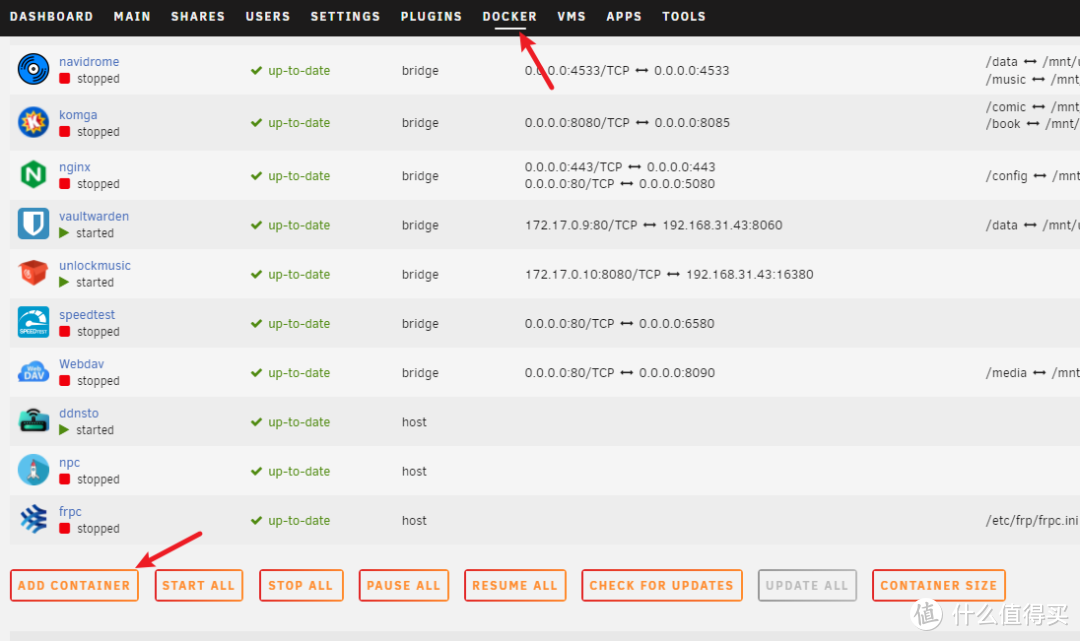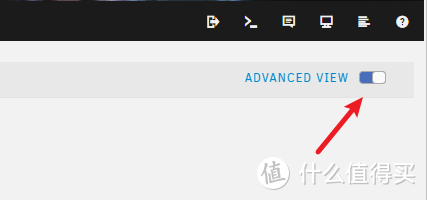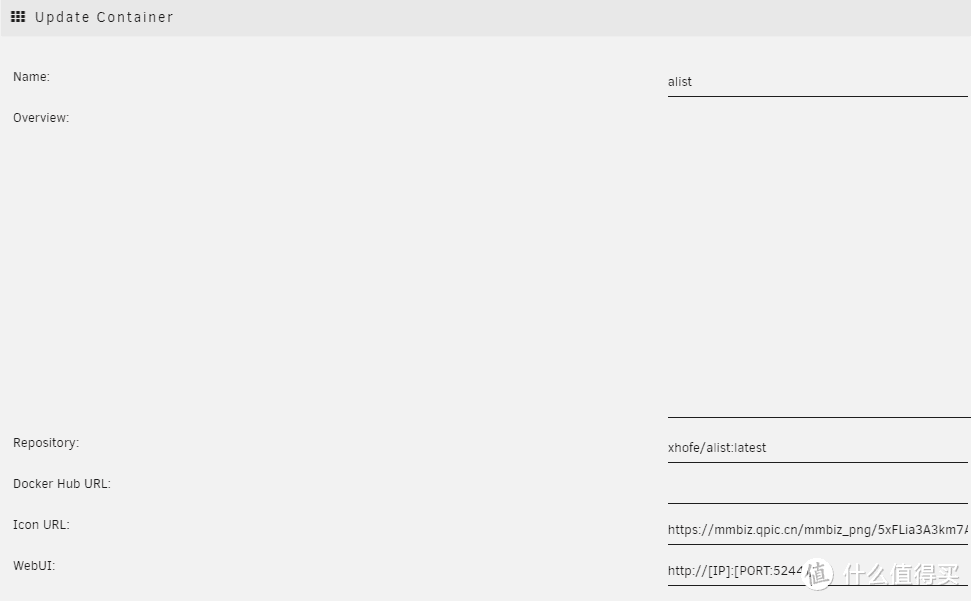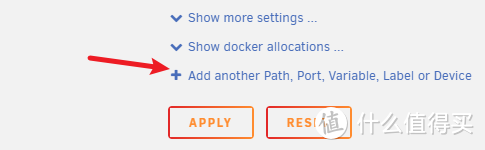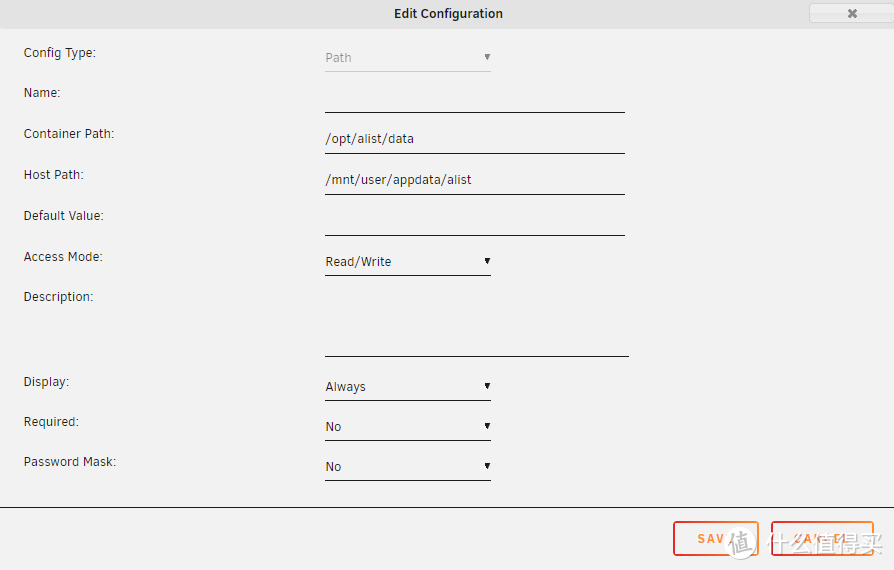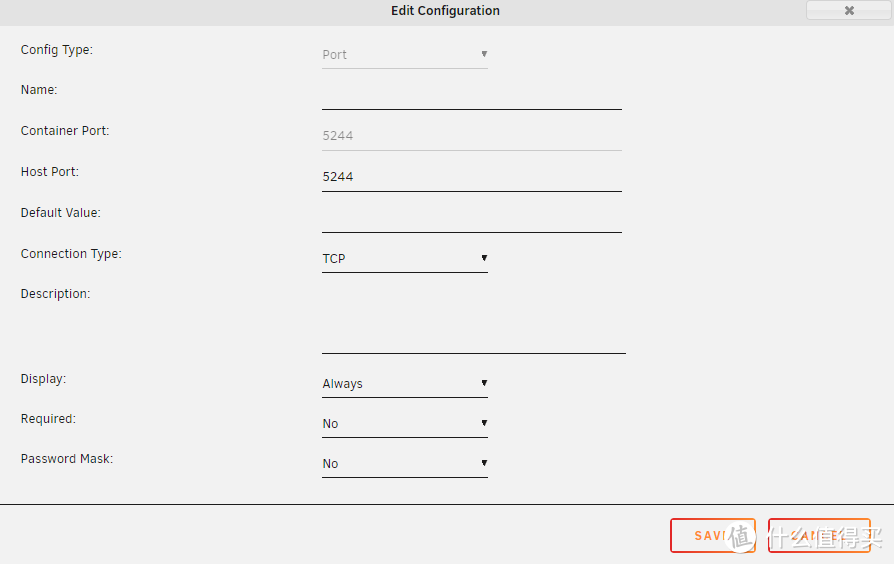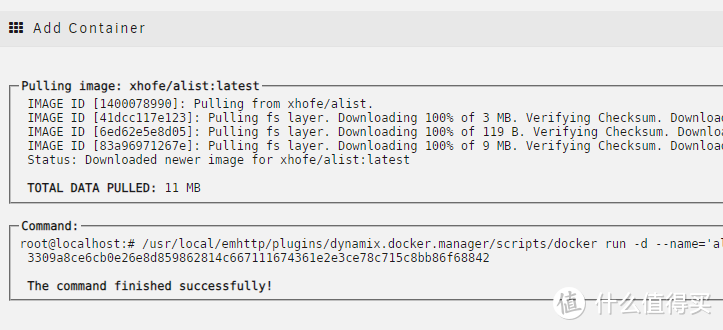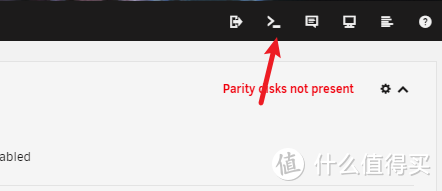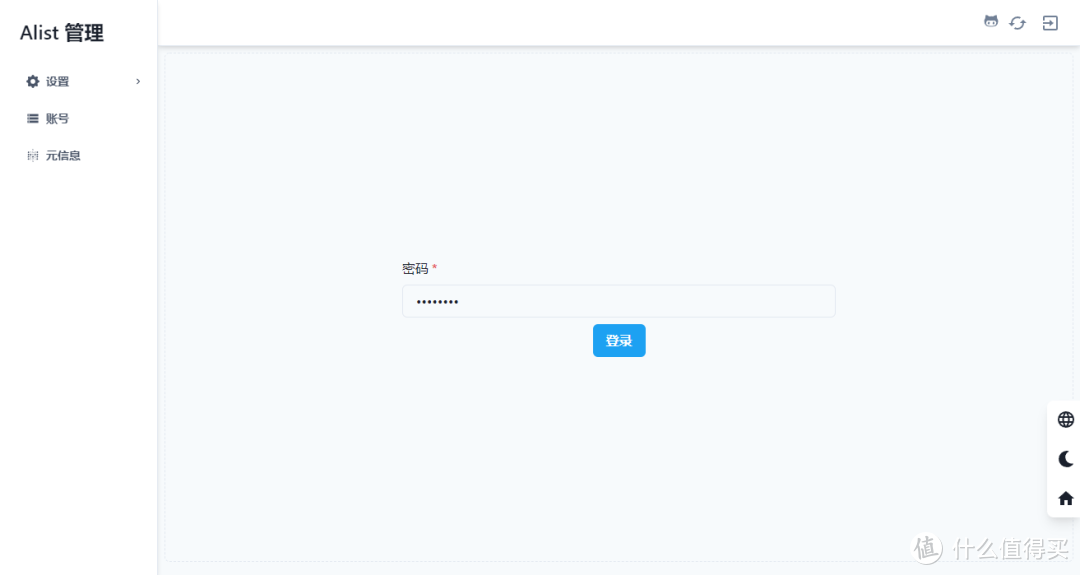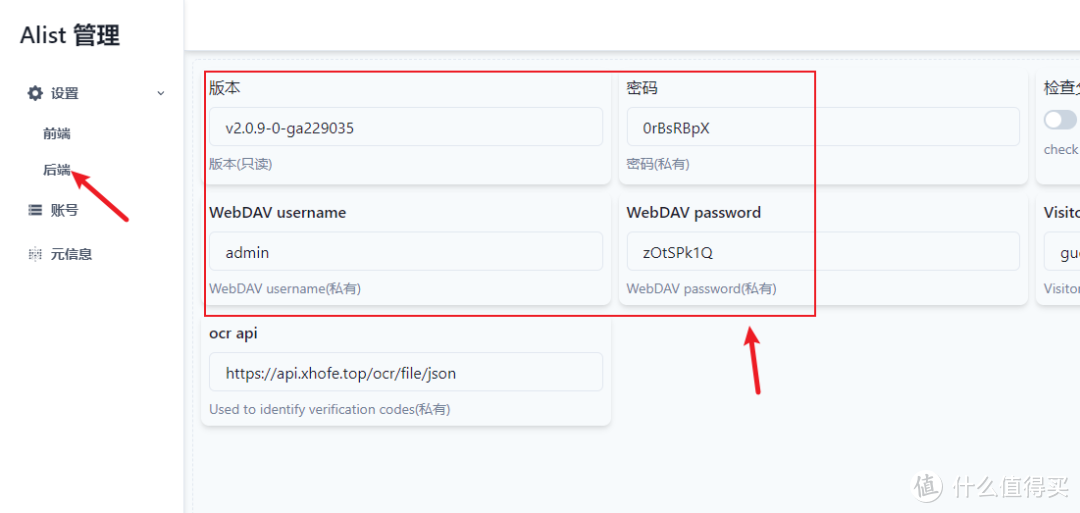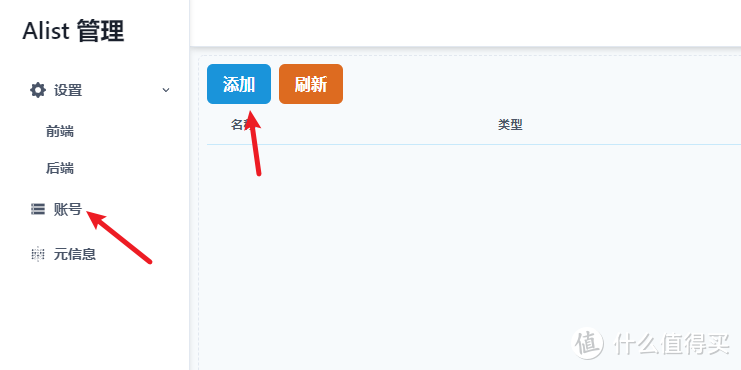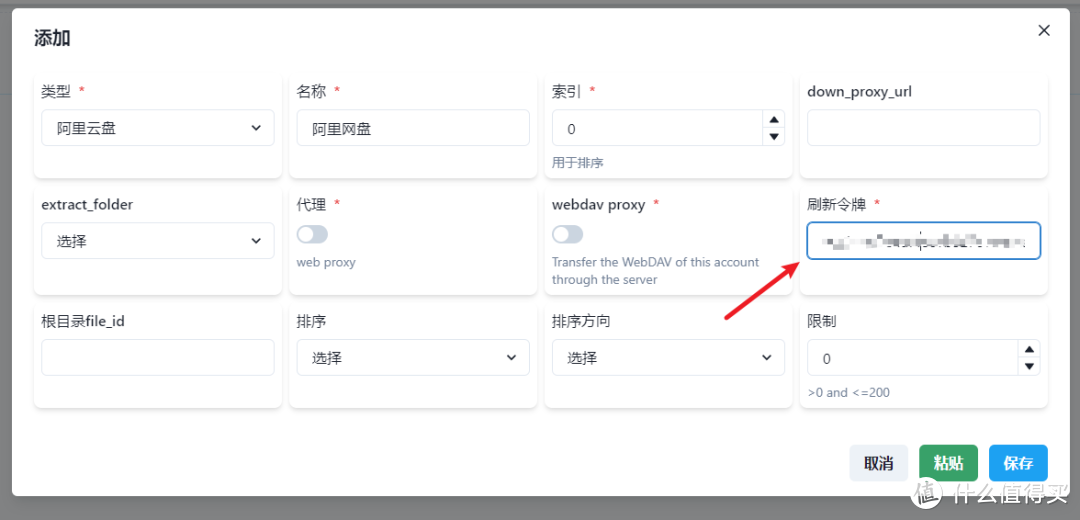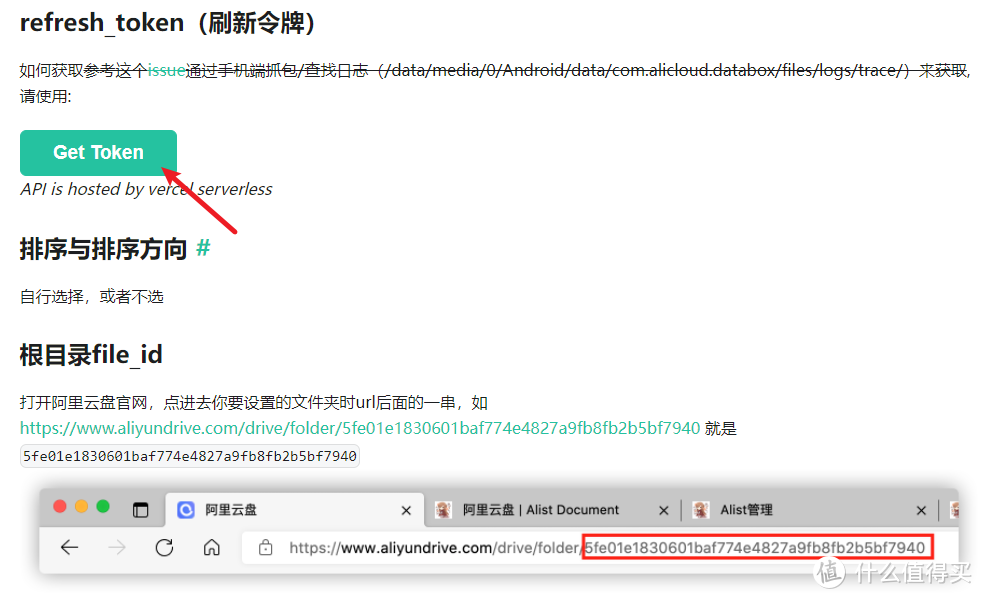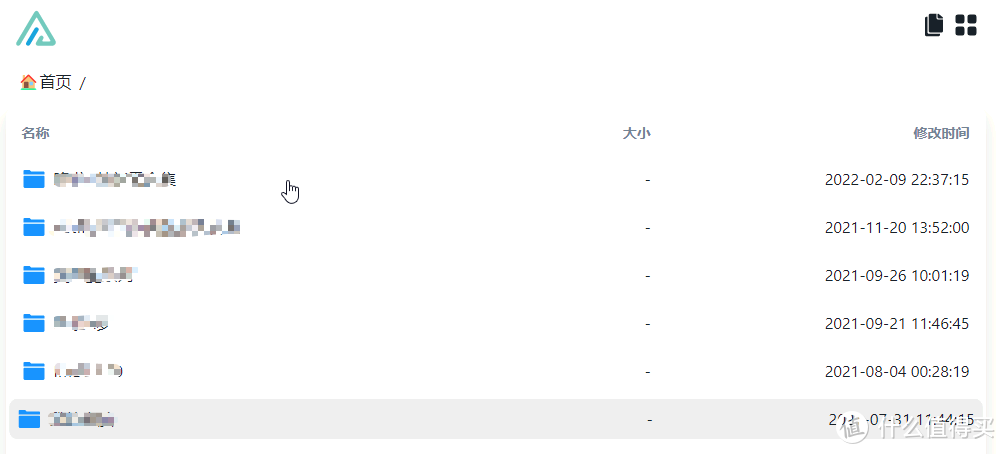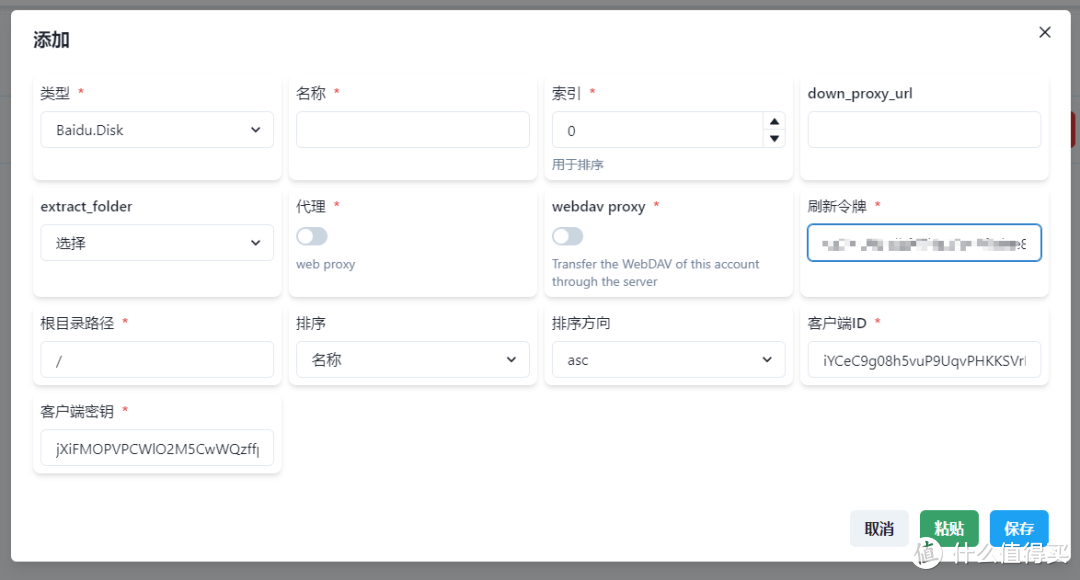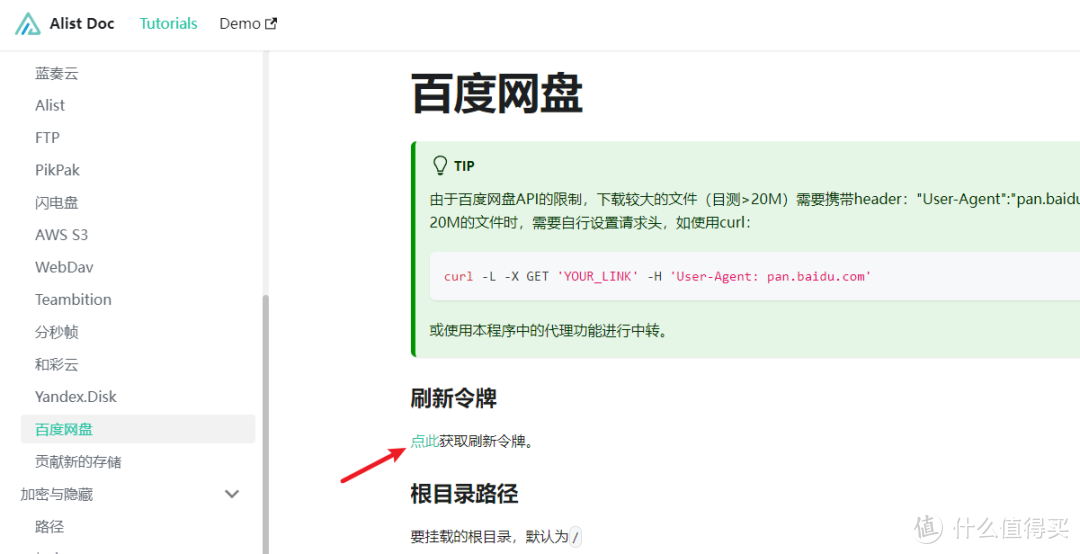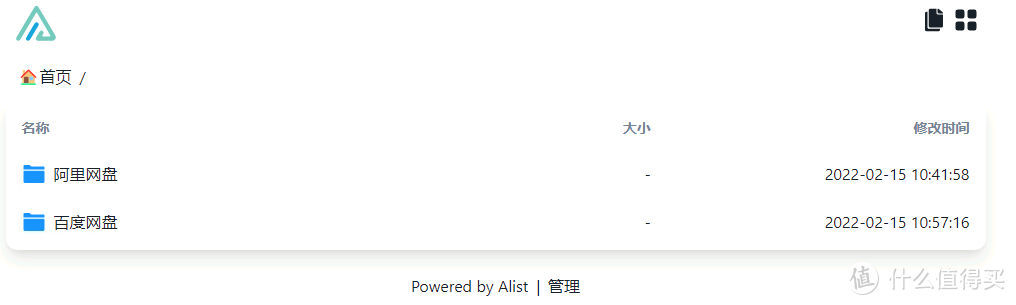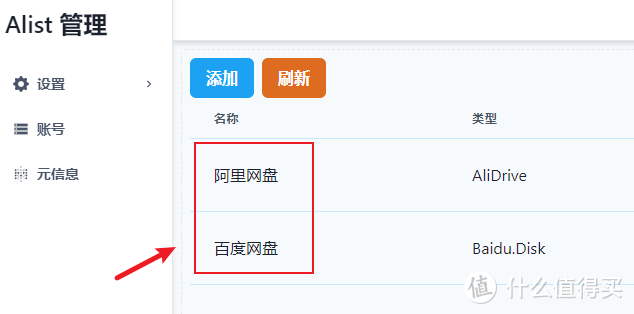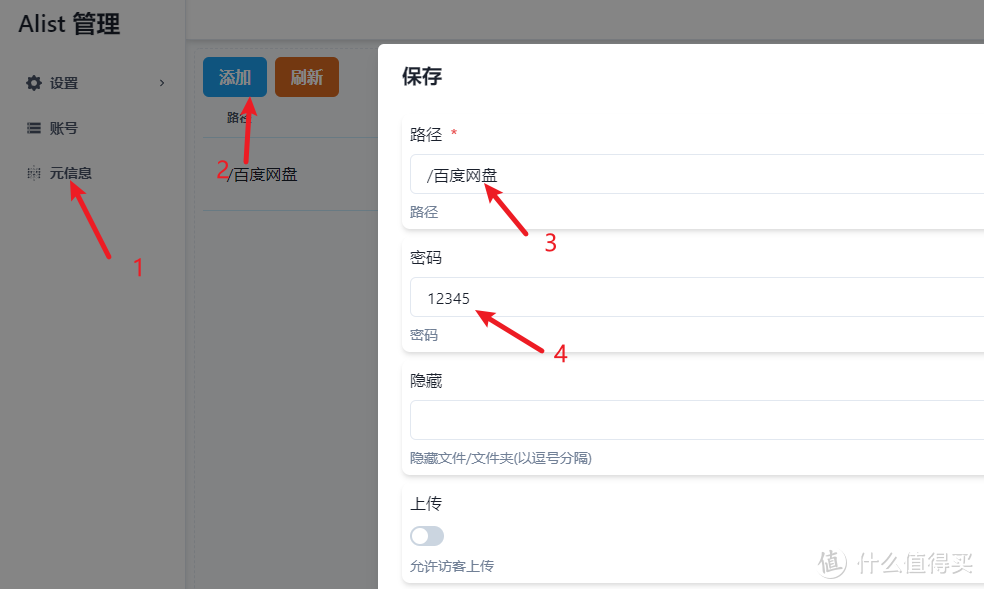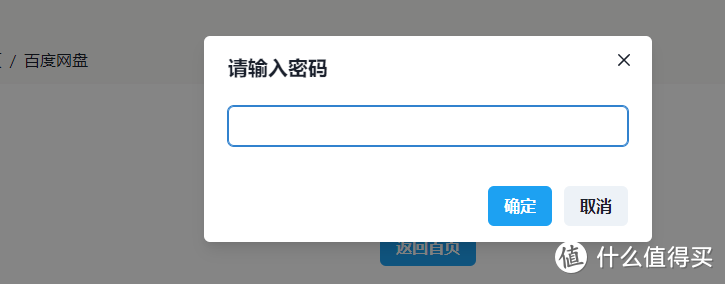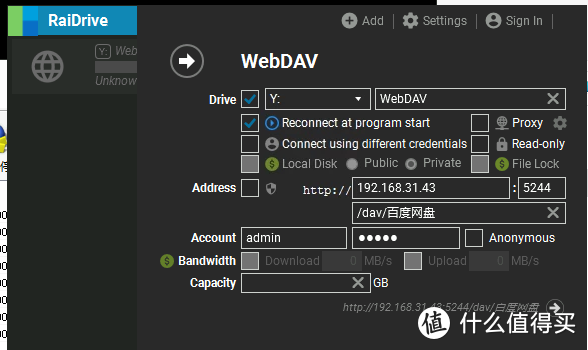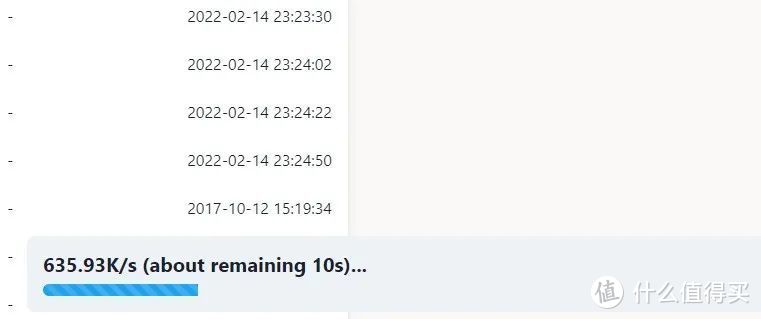UNRAID一篇就够!Alist云盘文件列表 |
您所在的位置:网站首页 › qnap安装百度云 › UNRAID一篇就够!Alist云盘文件列表 |
UNRAID一篇就够!Alist云盘文件列表
|
UNRAID一篇就够!Alist云盘文件列表
2022-02-15 14:57:49
28点赞
183收藏
32评论
该篇教程主要讲解使用Alist进行挂载云盘 Tip: 演示站 建议先行阅读一下 主要流程目录: 1.安装 2.使用 3.总结 1.安装先创建一个容器
进入高级视图进行编辑
参考下面填写 alistxhofe/alist:latest https://mmbiz.qpic.cn/mmbiz_png/5xFLia3A3km7ASsLj0rMqAdj5CSFeicKsSuUrgNs8nabmOhG2yIuWLyMjrOO9ctMHz5iad3r0XrqA3dF5aWY5k1QQ/0?wx_fmt=png http://[IP]:[PT:5244]/
添加额外参数
/opt/alist/data /mnt/user/appdata/alist
5244
进行下载安装
首先需要初始化密码
输入“docker exec -it alist ./alist -password”,就可以获得密码
来到页面输入密码
建议都改一下自己的密码
添加账号
添加一个阿里云盘
获取令牌可以通过扫码获得,也可以通过阿里云盘网页端获取
刷新,浏览器输入“http://IP:5244/”,就可以看见网盘资源了
添加百度网盘
获取令牌
刷新网页就可以看到多了一个百度网盘了
对网盘进行加密,注意网盘备注
设置密码
设置成功以后就需要输入密码了
webdav挂载本地磁盘 这里需要下载安装raidrive,参照设置,路径前需要加上“/dav”
说真的没有可以吐槽的地方,可以不挂在webdav情况下网页上传和下载文件,速度也可以,因为我是外网测试下图数据可能不太真实。
作者声明本文无利益相关,欢迎值友理性交流,和谐讨论~ 
|
【本文地址】
今日新闻 |
推荐新闻 |